Excel 2007 筛选功能的掌握
excel2007筛选重复内容的教程(二)
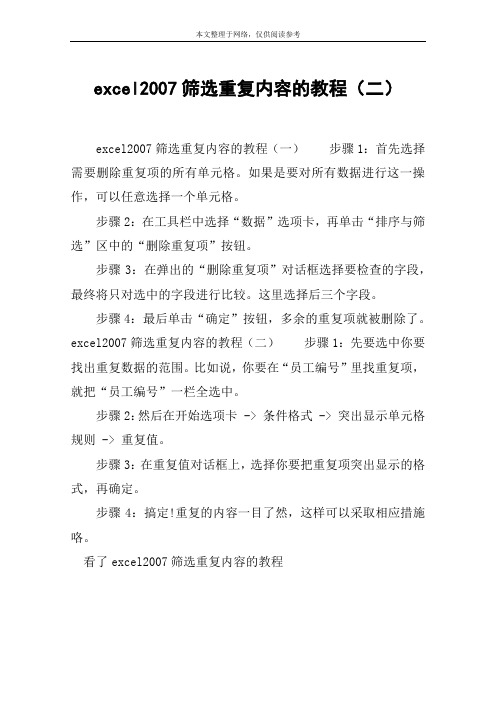
本文整理于网络,仅供阅读参考
excel2007筛选重复内容的教程(二)
excel2007筛选重复内容的教程(一)步骤1:首先选择需要删除重复项的所有单元格。
如果是要对所有数据进行这一操作,可以任意选择一个单元格。
步骤2:在工具栏中选择“数据”选项卡,再单击“排序与筛选”区中的“删除重复项”按钮。
步骤3:在弹出的“删除重复项”对话框选择要检查的字段,最终将只对选中的字段进行比较。
这里选择后三个字段。
步骤4:最后单击“确定”按钮,多余的重复项就被删除了。
excel2007筛选重复内容的教程(二)步骤1:先要选中你要找出重复数据的范围。
比如说,你要在“员工编号”里找重复项,就把“员工编号”一栏全选中。
步骤2:然后在开始选项卡 -> 条件格式 -> 突出显示单元格规则 -> 重复值。
步骤3:在重复值对话框上,选择你要把重复项突出显示的格式,再确定。
步骤4:搞定!重复的内容一目了然,这样可以采取相应措施咯。
看了excel2007筛选重复内容的教程。
excel2007自动筛选功能的使用教程
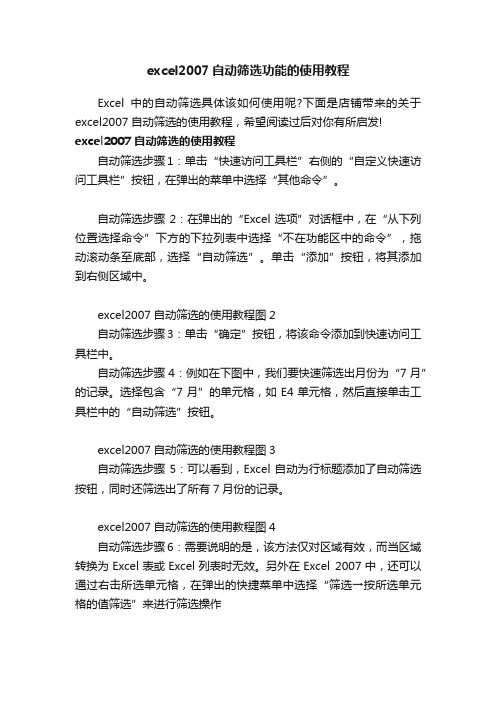
excel2007自动筛选功能的使用教程
Excel中的自动筛选具体该如何使用呢?下面是店铺带来的关于excel2007自动筛选的使用教程,希望阅读过后对你有所启发!
excel2007自动筛选的使用教程
自动筛选步骤1:单击“快速访问工具栏”右侧的“自定义快速访问工具栏”按钮,在弹出的菜单中选择“其他命令”。
自动筛选步骤2:在弹出的“Excel选项”对话框中,在“从下列位置选择命令”下方的下拉列表中选择“不在功能区中的命令”,拖动滚动条至底部,选择“自动筛选”。
单击“添加”按钮,将其添加到右侧区域中。
excel2007自动筛选的使用教程图2
自动筛选步骤3:单击“确定”按钮,将该命令添加到快速访问工具栏中。
自动筛选步骤4:例如在下图中,我们要快速筛选出月份为“7月”的记录。
选择包含“7月”的单元格,如E4单元格,然后直接单击工具栏中的“自动筛选”按钮。
excel2007自动筛选的使用教程图3
自动筛选步骤5:可以看到,Excel自动为行标题添加了自动筛选按钮,同时还筛选出了所有7月份的记录。
excel2007自动筛选的使用教程图4
自动筛选步骤6:需要说明的是,该方法仅对区域有效,而当区域转换为Excel表或Excel列表时无效。
另外在Excel 2007中,还可以通过右击所选单元格,在弹出的快捷菜单中选择“筛选→按所选单元格的值筛选”来进行筛选操作。
excel2007满足多条件筛选的方法
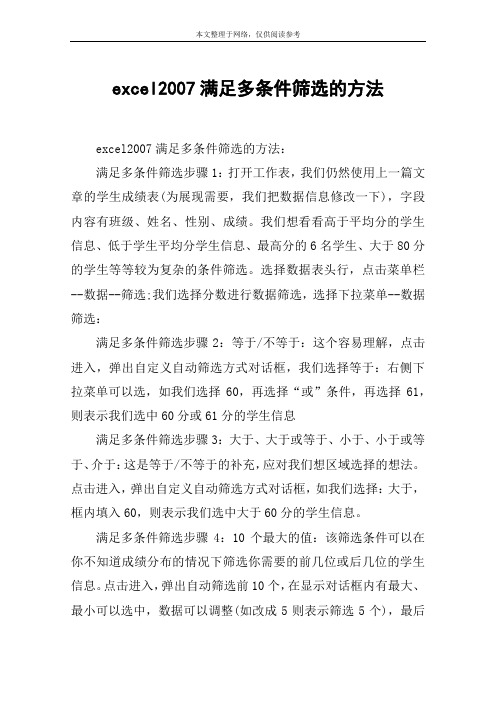
excel2007满足多条件筛选的方法excel2007满足多条件筛选的方法:满足多条件筛选步骤1:打开工作表,我们仍然使用上一篇文章的学生成绩表(为展现需要,我们把数据信息修改一下),字段内容有班级、姓名、性别、成绩。
我们想看看高于平均分的学生信息、低于学生平均分学生信息、最高分的6名学生、大于80分的学生等等较为复杂的条件筛选。
选择数据表头行,点击菜单栏--数据--筛选;我们选择分数进行数据筛选,选择下拉菜单--数据筛选:满足多条件筛选步骤2:等于/不等于:这个容易理解,点击进入,弹出自定义自动筛选方式对话框,我们选择等于:右侧下拉菜单可以选,如我们选择60,再选择“或”条件,再选择61,则表示我们选中60分或61分的学生信息满足多条件筛选步骤3:大于、大于或等于、小于、小于或等于、介于:这是等于/不等于的补充,应对我们想区域选择的想法。
点击进入,弹出自定义自动筛选方式对话框,如我们选择:大于,框内填入60,则表示我们选中大于60分的学生信息。
满足多条件筛选步骤4:10个最大的值:该筛选条件可以在你不知道成绩分布的情况下筛选你需要的前几位或后几位的学生信息。
点击进入,弹出自动筛选前10个,在显示对话框内有最大、最小可以选中,数据可以调整(如改成5则表示筛选5个),最后一项可以选择项/百分比,分别表示n项或者n%的数据。
如选择:最大--10--项,则表示我们选中最大的五个得分的学生信息满足多条件筛选步骤5:高于平均值、低于平均值:该筛选条件可以在你不知道成绩分布的情况下筛选高于平均值或者低于平均值的学生信息。
点击即可自动筛选。
如选择高于平均值,系统自动筛选出高于平均值的学生信息满足多条件筛选步骤6:如果上述筛选条件均不能满足筛选结果,则可以选择自动筛选项。
可以进行进一步的精细条件筛选。
点击进入,弹出的自定义自动筛选方式可供选择的条件有:等于、不等于、大于、大于或等于、小于、小于或等于、开头是、开头不是、结尾是、结尾不是、包含、不包含等丰富的筛选条件,再搭配或、与两个逻辑条件筛选,可以组合出符合条件的记录:如我们对姓名字段筛选选择:开头是:张,“与”结尾不是:1等条件,则能筛选出开头是张,结尾不是1的记录.在源表中剔除了张1、张21等学生信息看了excel2007满足多条件筛选的方法。
excel2007筛选功能的使用教程
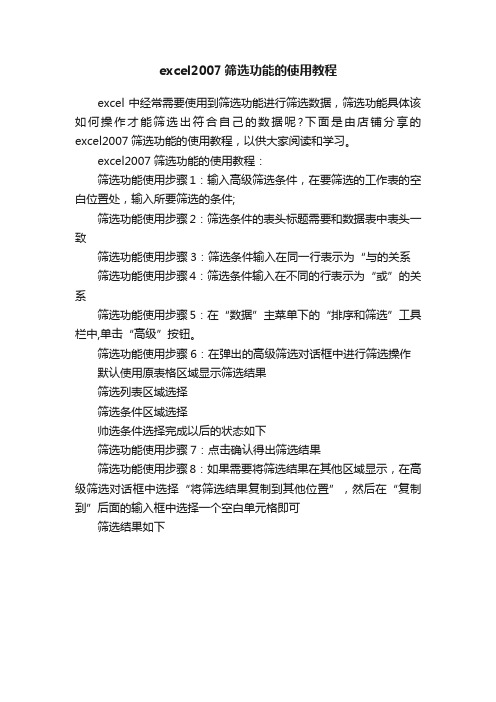
excel2007筛选功能的使用教程
excel中经常需要使用到筛选功能进行筛选数据,筛选功能具体该如何操作才能筛选出符合自己的数据呢?下面是由店铺分享的excel2007筛选功能的使用教程,以供大家阅读和学习。
excel2007筛选功能的使用教程:
筛选功能使用步骤1:输入高级筛选条件,在要筛选的工作表的空白位置处,输入所要筛选的条件;
筛选功能使用步骤2:筛选条件的表头标题需要和数据表中表头一致
筛选功能使用步骤3:筛选条件输入在同一行表示为“与的关系筛选功能使用步骤4:筛选条件输入在不同的行表示为“或”的关系
筛选功能使用步骤5:在“数据”主菜单下的“排序和筛选”工具栏中,单击“高级”按钮。
筛选功能使用步骤6:在弹出的高级筛选对话框中进行筛选操作默认使用原表格区域显示筛选结果
筛选列表区域选择
筛选条件区域选择
帅选条件选择完成以后的状态如下
筛选功能使用步骤7:点击确认得出筛选结果
筛选功能使用步骤8:如果需要将筛选结果在其他区域显示,在高级筛选对话框中选择“将筛选结果复制到其他位置”,然后在“复制到”后面的输入框中选择一个空白单元格即可
筛选结果如下。
excel2007表格筛选的教程
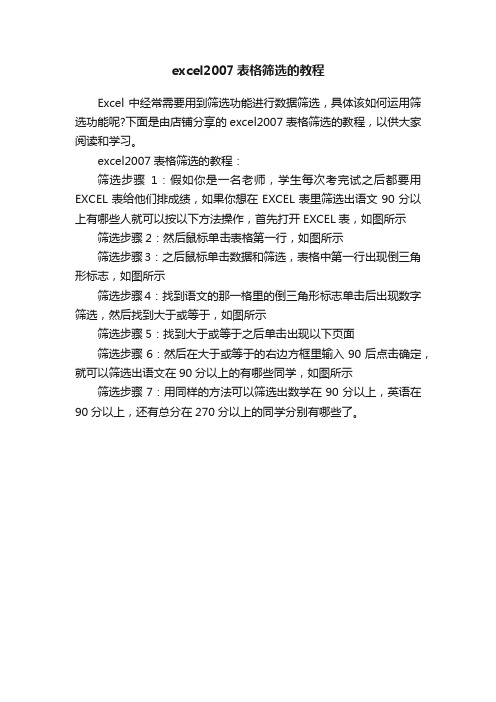
excel2007表格筛选的教程
Excel中经常需要用到筛选功能进行数据筛选,具体该如何运用筛选功能呢?下面是由店铺分享的excel2007表格筛选的教程,以供大家阅读和学习。
excel2007表格筛选的教程:
筛选步骤1:假如你是一名老师,学生每次考完试之后都要用EXCEL表给他们排成绩,如果你想在EXCEL表里筛选出语文90分以上有哪些人就可以按以下方法操作,首先打开EXCEL表,如图所示筛选步骤2:然后鼠标单击表格第一行,如图所示
筛选步骤3:之后鼠标单击数据和筛选,表格中第一行出现倒三角形标志,如图所示
筛选步骤4:找到语文的那一格里的倒三角形标志单击后出现数字筛选,然后找到大于或等于,如图所示
筛选步骤5:找到大于或等于之后单击出现以下页面
筛选步骤6:然后在大于或等于的右边方框里输入90后点击确定,就可以筛选出语文在90分以上的有哪些同学,如图所示
筛选步骤7:用同样的方法可以筛选出数学在90分以上,英语在90分以上,还有总分在270分以上的同学分别有哪些了。
Excel2007高级筛选怎么用
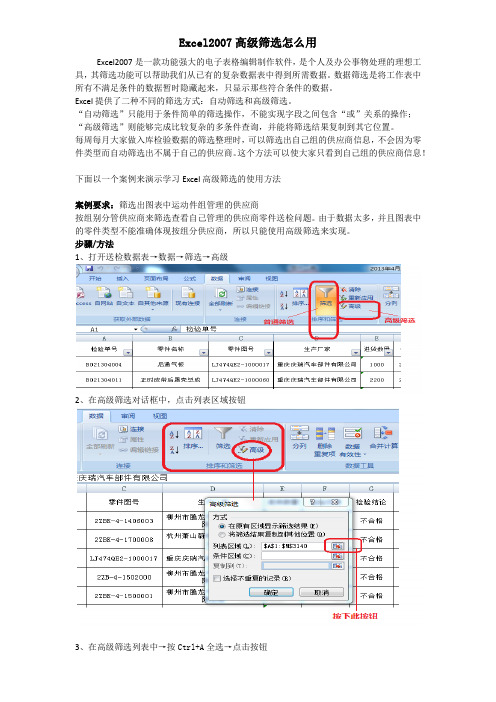
Excel2007高级筛选怎么用
Excel2007是一款功能强大的电子表格编辑制作软件,是个人及办公事物处理的理想工具,其筛选功能可以帮助我们从已有的复杂数据表中得到所需数据。
数据筛选是将工作表中所有不满足条件的数据暂时隐藏起来,只显示那些符合条件的数据。
Excel提供了二种不同的筛选方式:自动筛选和高级筛选。
“自动筛选”只能用于条件简单的筛选操作,不能实现字段之间包含“或”关系的操作;“高级筛选”则能够完成比较复杂的多条件查询,并能将筛选结果复制到其它位置。
每周每月大家做入库检验数据的筛选整理时,可以筛选出自己组的供应商信息,不会因为零件类型而自动筛选出不属于自己的供应商。
这个方法可以使大家只看到自己组的供应商信息!
下面以一个案例来演示学习Excel高级筛选的使用方法
案例要求:筛选出图表中运动件组管理的供应商
按组别分管供应商来筛选查看自己管理的供应商零件送检问题。
由于数据太多,并且图表中的零件类型不能准确体现按组分供应商,所以只能使用高级筛选来实现。
步骤/方法
1、打开送检数据表→数据→筛选→高级
2、在高级筛选对话框中,点击列表区域按钮
3、在高级筛选列表中→按Ctrl+A全选→点击按钮
4、回到此对话框,点击条件区域按钮
5、打开SQE供应商分工表→选择运动件组→框选生产厂家→按下按钮→确定
6、以上步骤最终在送检数据表里筛选出来的信息全是运动组的供应商信息。
excel2007表中筛选数据的方法
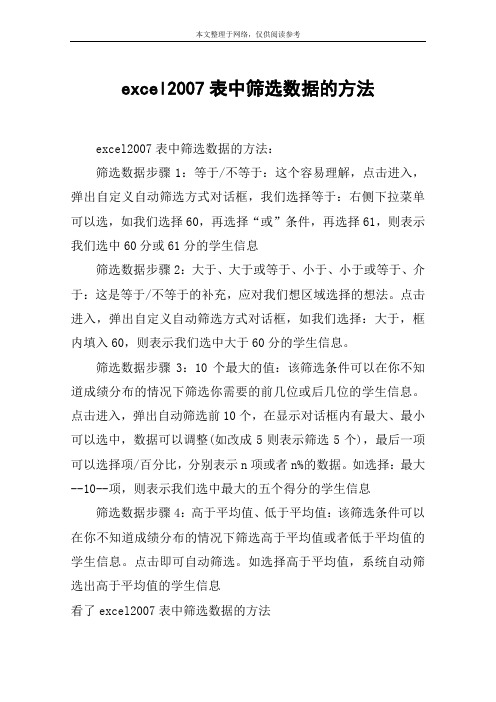
本文整理于网络,仅供阅读参考
excel2007表中筛选数据的方法
excel2007表中筛选数据的方法:
筛选数据步骤1:等于/不等于:这个容易理解,点击进入,弹出自定义自动筛选方式对话框,我们选择等于:右侧下拉菜单可以选,如我们选择60,再选择“或”条件,再选择61,则表示我们选中60分或61分的学生信息
筛选数据步骤2:大于、大于或等于、小于、小于或等于、介于:这是等于/不等于的补充,应对我们想区域选择的想法。
点击进入,弹出自定义自动筛选方式对话框,如我们选择:大于,框内填入60,则表示我们选中大于60分的学生信息。
筛选数据步骤3:10个最大的值:该筛选条件可以在你不知道成绩分布的情况下筛选你需要的前几位或后几位的学生信息。
点击进入,弹出自动筛选前10个,在显示对话框内有最大、最小可以选中,数据可以调整(如改成5则表示筛选5个),最后一项可以选择项/百分比,分别表示n项或者n%的数据。
如选择:最大--10--项,则表示我们选中最大的五个得分的学生信息筛选数据步骤4:高于平均值、低于平均值:该筛选条件可以在你不知道成绩分布的情况下筛选高于平均值或者低于平均值的学生信息。
点击即可自动筛选。
如选择高于平均值,系统自动筛选出高于平均值的学生信息
看了excel2007表中筛选数据的方法。
excel2007筛选功能的使用教程详解
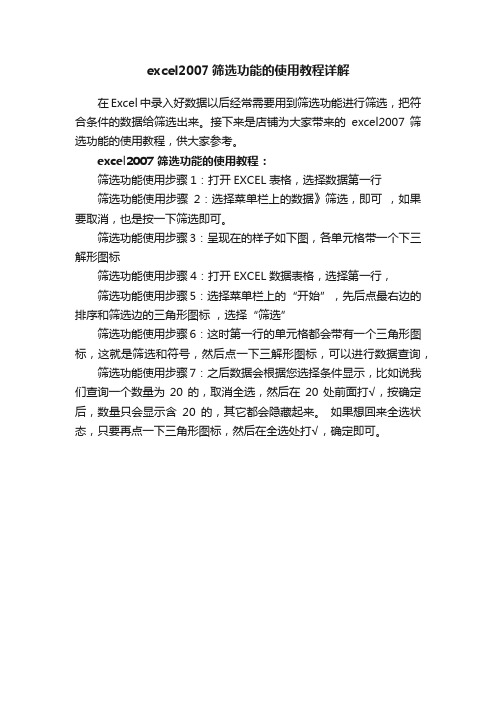
excel2007筛选功能的使用教程详解
在Excel中录入好数据以后经常需要用到筛选功能进行筛选,把符合条件的数据给筛选出来。
接下来是店铺为大家带来的excel2007 筛选功能的使用教程,供大家参考。
excel2007 筛选功能的使用教程:
筛选功能使用步骤1:打开EXCEL表格,选择数据第一行
筛选功能使用步骤2:选择菜单栏上的数据》筛选,即可,如果要取消,也是按一下筛选即可。
筛选功能使用步骤3:呈现在的样子如下图,各单元格带一个下三解形图标
筛选功能使用步骤4:打开EXCEL数据表格,选择第一行,
筛选功能使用步骤5:选择菜单栏上的“开始”,先后点最右边的排序和筛选边的三角形图标,选择“筛选”
筛选功能使用步骤6:这时第一行的单元格都会带有一个三角形图标,这就是筛选和符号,然后点一下三解形图标,可以进行数据查询,筛选功能使用步骤7:之后数据会根据您选择条件显示,比如说我们查询一个数量为20的,取消全选,然后在20处前面打√,按确定后,数量只会显示含20的,其它都会隐藏起来。
如果想回来全选状态,只要再点一下三角形图标,然后在全选处打√,确定即可。
- 1、下载文档前请自行甄别文档内容的完整性,平台不提供额外的编辑、内容补充、找答案等附加服务。
- 2、"仅部分预览"的文档,不可在线预览部分如存在完整性等问题,可反馈申请退款(可完整预览的文档不适用该条件!)。
- 3、如文档侵犯您的权益,请联系客服反馈,我们会尽快为您处理(人工客服工作时间:9:00-18:30)。
本节主要讲述以下内容:
条件格式的深度解析
何谓筛选 筛选主要作用 条件格式的本质 03版本中的使用方法和缺点 07版本的新功能 如何使用条件格式 条件格式的相关编辑
筛选的本质
筛选的过程其实就是将目标对象按设置的 筛选条件进行显示或隐藏的过程
筛选的缺点
会隐藏同行中其它单元格中的信息 不能按行筛选
筛选的种类设置
根据筛选对象的数据类型不同可分为:
按数字筛选 按文本筛选 按颜色筛选 按日期筛选
按时间筛选
按数字筛选
单向筛选 封闭区间筛选 开放区间筛选(背向筛选) 点筛选 模糊筛选
同一列中设置了一个或多个条件为: 大于或大于或等于的条件 只取最大的条件
目标区域的选定
目标区域的选定(对象范围的确定)
选中的一个单元格 或多个连续或不连续的单元格 一个或多个连续或不连续的行、列
目标区域的数据类型的要求
对象类型的约束 并不是任意类型的数据均能使用条件格式
可以对数字型、、日期时间型等
如何使用条件格式
先输入信息后设置条件格式 也可以先设置好条件格式后输入信息(后 期应添加上合适的数据对象,否则显示不 出来)
数据更改为其它类型的数据则可能会影响色条 的有无 只要有数字存在则色条就存在 色条可以和背景色、图标、色阶等共存,同时 作用在同一个单元格内 色条可以被打印出来 色条不能被选中,双击单元格时则色条消失 可以使用转置方法将色条横排(一般不用)
选中假如为真则停止复选框可实现与不支 持多个条件格式规则的 Microsoft office Excel 2007 早期版本的向后兼容性。例如, 假如对某单元格区域有三个条件格式规则, 则默认情况下,Office Excel 2007 之前的 Excel 版本将优先应用最后一个规则。假如 要应用第一个或第二个规则,则为该规则 选中假如为真则停止复选框。
条件格式的移植性
拖拉含有条件格式的目标单元格或区域,则默认 会将给格式附加给目标区域 复制或剪切含有条件格式的单元格或区域粘贴时 可能会覆盖或附加目标对象 格式刷,将一方的条件格式附件给另一方可能会 覆盖或附加格式给目标区域
为目标单元格创建一个基于源单元格的新 条件格式规则。 可以跨表或跨簿操作
Excel 2007 筛选功能的掌握
相关资料:Excel 2007 排序功能认识.pptx Excel 2007条件格式深度解析.pptx Excel 2007新功能概述.pptx 下载网址:/thread-1666-1-1.html
讲师:马成功 Email:andy9902@
具体步骤如下:
选中目标对象(区域) 单击“开始”选项卡---样式模块---条件格式 根据实际需求选择或设置条件格式的类型
实时的预览性
格式刷在条件格式中的使用 复制、剪切 手工拖拉
注意拖拉后,在最后一个单元格后面输入信息
时的自动识别
预设条件格式的种类
根据针对目标对象的数据类型不同,可以 划分为 数字型 文本型 日期型
200
300
400
同一列中设置了一个或多个条件为: 小于或小于或等于的条件 只取最小的条件
200
300
400
如果同时存在大于(大于或等于),小于 (小于或等于),则要看条件开区间的方 向了,我们分为以下两种情况:
封闭区间筛选 开放区间筛选
封闭区间筛选(与)
设置了两个条件,比如:一个大于一个小于 两个条件构成了一个封闭的区间 筛选时两个条件必须同时满足才能被筛选出来, 取两个条件的交集部分
按文本筛选 按数字筛选 按颜色筛选
筛选
单列筛选 多列筛选 筛选的智能性(相邻列会自动筛选) 取消筛选
高级筛选
我们在现实生活和工作当中经常会碰到把 某些数据设置特殊的格式来突出显示出来 的现象
比如财务上的财政赤字 某些数据加大字号设置黑体
上班迟到或旷课的打钩
编辑格式规则
目标数据的有无设置 颜色设置
小提示
色条不能作为排序时的排序依据 但色条可以随着单元格内的数字排序时的位置的 变化跟着移动位置
没有数据就没有格式 数据时格式显示的前提 没有格式就无法突出相应的数据,也就体现不出 来条件格式的功能 同一个区域内的数据可以添加多种类型的格式, 不同种的格式一般不会冲突但会发生遮盖现象 同一个区域可以附加某种类型下的不同子类型, 但会替换或遮盖上一次的格式
筛选跟打印的关系
被筛选掉的数据(被隐藏的数据)默认是 无法打印出来的 筛选标志无法打印出来
清除
使被筛选掉的数据显示出来,但不退出筛 选状态
取消筛选
显示被筛选掉的数据 退出筛选状态
重新应用
当筛选后的数据发生改变后 新增、删除、修改后单击此按钮后可以快 速刷新
07版本筛选新特性
当不能确定所查询的字符的确切内容时采 用通配符查询,主要是:
? *
关于通配符?的概述
含义:一个?代表一个字符 类型:字符的类型可以是:汉字、字母、 标点符号等 数量:一个查询的字段中可以使用多个? 位置:?的位置不限,可居前、居中、居后
关于通配符*的概述
含义:一个*代表任意多个字符 类型:字符的类型可以是:汉字、字母、 标点符号等 数量:一个查询的字段中可以使用多个* 位置:*的位置不限,可居前、居中、居后
新增了按颜色筛选
色阶、手工色、图标
加入了排序功能
默认给同行中的所有字段同时筛选 可以通过
左右方插入空列
先选中需要筛选的列
默认不能按行筛选 只能按列筛选
原位筛选
修改筛选
小技巧:选择不重复的记录
隐藏但不删除重复的记录
在使用筛选的过程中
不会产生新数据、 不会删除原数据、 不会更改原数据、 不会从本质上移动原数据的位置、
有勾则遮盖 无勾则不盖
显示其它格式规则
当前选择 当前工作表 其它工作表 不能显示其它工作簿内的规则
条件格式和手工添加的格式发生冲突时 比如:边框冲突、背景(单色、图案)冲 突、字体字形冲突等等时
会发生遮盖,如色阶 或半遮盖现象,如图标和数据条(色条)
以谁优先?
小提示
同一个目标对象,为了突出显示我们的需 要的数据,在对象不变的情况下,可能需 要根据不同的角度来突出不同的数据,这 时可能碰到如下情况: 条不同格不同 同条不同格(会发生冲突,以谁优先?) 同格不同条(外在格式一样,但条件设置 可能不同)
条件发生冲突现象
当设置的条件格式发生冲突时,排在格式 对话框顶部的条件格式优先考虑
清除一个(鼠标所框选的一个或多个相同 或不同的格式) 清除同种(通过对话框清除工作表内的所 有相同类型、同时添加的格式的格式) 清除所有
如何一次去掉所有类型的格式
去掉手工和条件格式的所有格式
如何使用条件格式
可以手工设置 软件本身提供的功能自动化设置
使用条件格式的前提条件
目标区域的选定 目标区域的数据类型的要求
通过条件格式设置的填充色、字形、字色 边框等在单元格格式对话框中是体现不出 来的,除非设置的和默认的一样产生错觉
如何去除手动或自动的格式
手工设置的填充色 通过条件格式设置的填充色 去除的时候是多少有区别的
手工设置的填充色
可通过单元格对话框或其它方法
通过条件格式设置的填充色
通过清除条件格式中的清除规则 或对话框中的删除规则
自相矛盾型 条件失灵型
自相矛盾的条件
条件条件失灵型
按文本筛选
按数字筛选的相关设置和按数字比较类似, 只不过所能设置的条件的类型和数量有所 区别:
不能再使用大于、小于、介于…… 但可以使用等于、不等于
专用的:开头是、结尾是、包含、不包含--- 可以使用模糊查询
模糊查询在文本中的使用
选中目标对象 设置突出条件 给出突出的格式
目标对象的类型分析
可以是数字、汉字、字母、标点符号、日 期时间等
将汉字和字母看成同一个类型对待 数字看成单独的一类 日期看成单独的一类 时间看成数字对待 货币型
在一个工作表内可以给连续或不连续的单 元格或区域同时设置条件格式 不能跨表或跨簿同时给选中的区域设置条 件格式,如果那样做的话只会给最后选中 的单元格或区域设置格式
同种条件格式的替换性
不同种条件格式的累加性和覆盖性
累加性 覆盖性
规则的基本编辑
新建规则 编辑规则 删除规则 规则的优先级 规则的排序 显示其它格式规则
新建规则
新建的规则均会置于最顶层
规则的优先级
解决条件发生冲突时以谁优先考虑的情况 解决条件不冲突,但发生格式遮盖现象时 以谁优先显示与否的问题
删数据则删色条 但色条的长度不会自动撑大单元格的宽度 通过拖拉改变列的宽度可以整体同比例的改变色条的相对 长度
列变宽则色条加长, 列变窄在色条缩短,但相对比例不变
数据变大变小则会影响色条的长短变化 色条可以无限的接近所在单元格的宽度,但最大色条的宽 度永远小于相应单元格的列宽 不管数字有多小永远都会有色条存在,色条的不能无限的 变小 数据相差很大时会出现对比失灵的现象,形成了“一枝独 秀”,孤芳自赏,鹤立鸡群 设置了最高值封顶,超过该最高值时色条则不在改变,超 过的数值的色条的长度是一样的 设置了最低值保底,低于该保底数值时所有数值的色条长 度均相等
